Hepimiz bir noktada Wi-Fi’ye erişmeye çalıştığımızda iPhone’larımızın geciktiğini deneyimlemişizdir. iPhone internetinizin neden bu kadar yavaş olduğunu merak ediyorsanız, bunun nedeni internete erişmeye çalışan çok sayıda insan olması olabilir. Ya da iPhone’daki yavaş interneti düzeltmek için ayarlarınızı değiştirmeniz gerekebilir. İşte iPhone’da internetin neden yavaş olabileceği.
- Başka Bir Cihazda Test Edin
Herhangi bir şey yapmadan önce, sorunun cihazınıza özgü mü yoksa paylaşılan bir sorun mu olduğunu belirlemek için Wi-Fi erişimi olan diğer cihazları kontrol etmeniz iyi olur. Safari üzerinden internete erişmeyi deneyin ya da Instagram veya Facebook gibi bir uygulamayı açmayı veya cihazınıza indirilmemiş bir podcast’i oynatmayı deneyin. Birden fazla farklı aygıtın internete bağlanmakta sorun yaşadığını fark ederseniz, sorun iPhone’unuzdan değil Wi-Fi yönlendiriciden kaynaklanıyor olabilir. Bu durumda Wi-Fi Yönlendiriciyi Yeniden Başlat bölümüne geçin.
Yalnızca sizin cihazınız yavaş bir internet bağlantısı yaşıyor gibi görünüyorsa, iPhone’unuzdaki interneti yavaşlatan başka sorunlar olabilir. iPhone’unuzdaki yavaş internet sorununu nasıl çözeceğinizi belirlemenin en iyi yolu, devam etmeden önce başka bir cihazda test etmektir.
 iPhone’unuzun gizli özelliklerini keşfedinGünde sadece bir dakika içinde iPhone’unuzda ustalaşabilmeniz için günlük bir ipucu (ekran görüntüleri ve net talimatlarla) alın.
iPhone’unuzun gizli özelliklerini keşfedinGünde sadece bir dakika içinde iPhone’unuzda ustalaşabilmeniz için günlük bir ipucu (ekran görüntüleri ve net talimatlarla) alın.
- Wi-Fi Ağını Unutun ve Yeniden Katılın
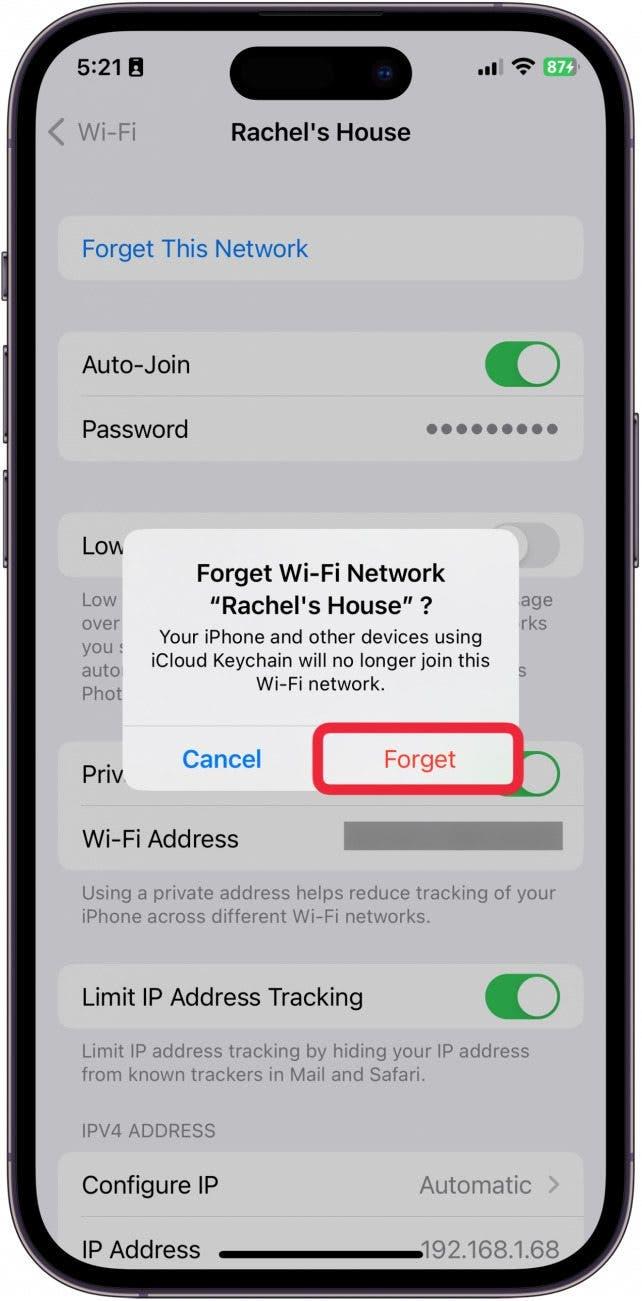
iPhone’unuzu yeniden başlatmadan önce denemeniz gereken ilk şey [bir Wi-Fi ağını unutmak] (https://www.iphonelife.com/content/how-to-forget-wi-fi-network-your-iphone) ve ardından yeniden katılmaktır. Bu, çoğu zaman sorunu çözecektir. Bazen internete ilk bağlandığınızda bir şeyler ters gider. Ağı unutur ve yeniden katılırsanız, iPhone’daki gecikmeyi veya yavaş interneti genellikle düzeltir. Bu, konuk Wi-Fi hizmetlerini kullanan iPhone’larda yavaş internet için bir çözüm olarak işe yarar.
- iPhone’u yeniden başlatın
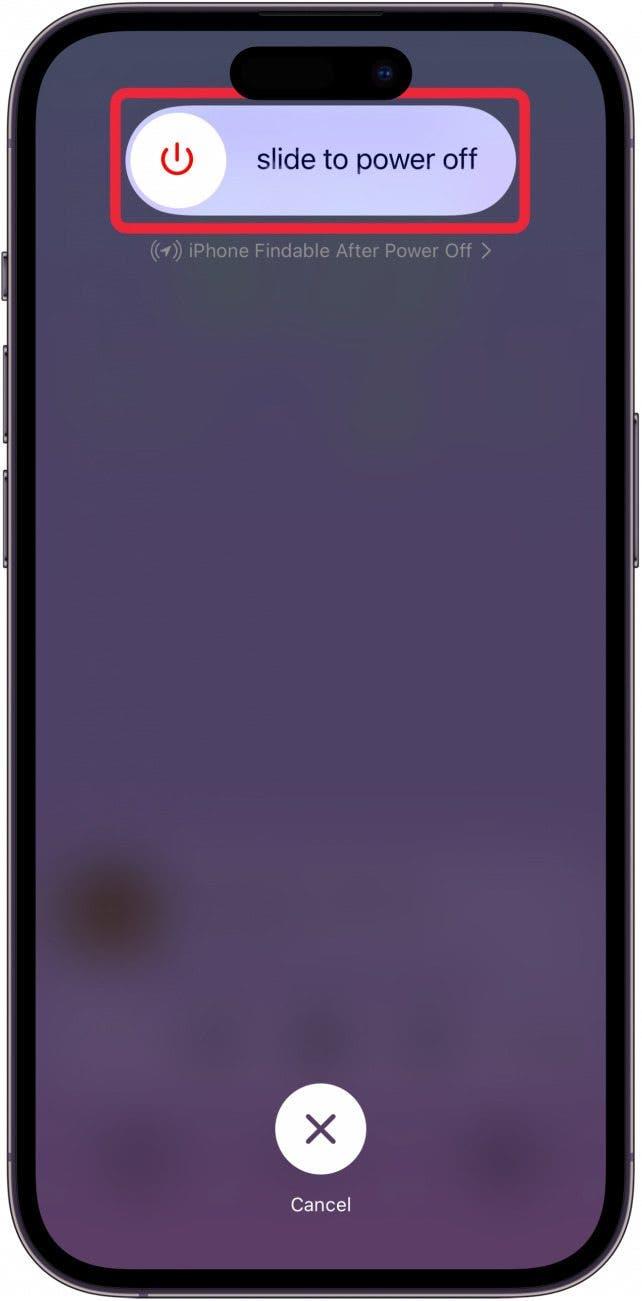
Hepimiz bir noktada Wi-Fi’ye erişmeye çalıştığımızda iPhone’larımızın geciktiğini deneyimlemişizdir. iPhone internetinizin neden bu kadar yavaş olduğunu merak ediyorsanız, bunun nedeni internete erişmeye çalışan çok sayıda insan olması olabilir. Ya da iPhone’daki yavaş interneti düzeltmek için ayarlarınızı değiştirmeniz gerekebilir. İşte iPhone’da internetin neden yavaş olabileceği.
- Başka Bir Cihazda Test Edin
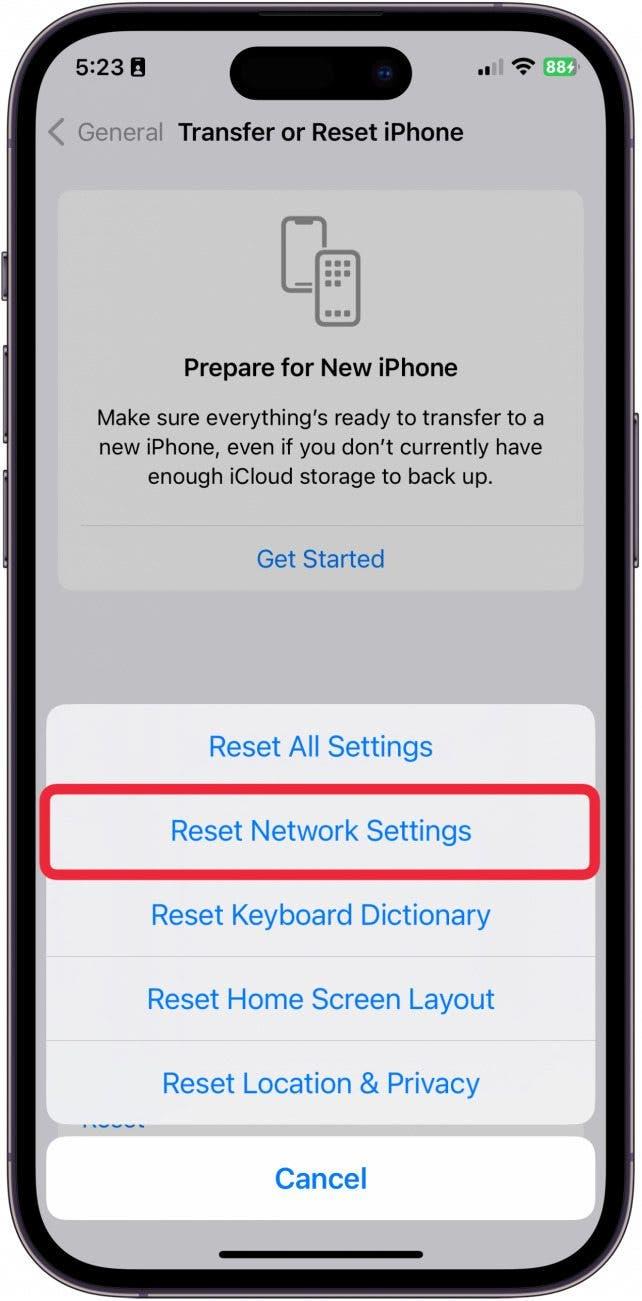
Herhangi bir şey yapmadan önce, sorunun cihazınıza özgü mü yoksa paylaşılan bir sorun mu olduğunu belirlemek için Wi-Fi erişimi olan diğer cihazları kontrol etmeniz iyi olur. Safari üzerinden internete erişmeyi deneyin ya da Instagram veya Facebook gibi bir uygulamayı açmayı veya cihazınıza indirilmemiş bir podcast’i oynatmayı deneyin. Birden fazla farklı aygıtın internete bağlanmakta sorun yaşadığını fark ederseniz, sorun iPhone’unuzdan değil Wi-Fi yönlendiriciden kaynaklanıyor olabilir. Bu durumda Wi-Fi Yönlendiriciyi Yeniden Başlat bölümüne geçin.
Yalnızca sizin cihazınız yavaş bir internet bağlantısı yaşıyor gibi görünüyorsa, iPhone’unuzdaki interneti yavaşlatan başka sorunlar olabilir. iPhone’unuzdaki yavaş internet sorununu nasıl çözeceğinizi belirlemenin en iyi yolu, devam etmeden önce başka bir cihazda test etmektir.
iPhone’unuzun gizli özelliklerini keşfedinGünde sadece bir dakika içinde iPhone’unuzda ustalaşabilmeniz için günlük bir ipucu (ekran görüntüleri ve net talimatlarla) alın.
- Wi-Fi Ağını Unutun ve Yeniden Katılın
iPhone’unuzu yeniden başlatmadan önce denemeniz gereken ilk şey [bir Wi-Fi ağını unutmak] (https://www.iphonelife.com/content/how-to-forget-wi-fi-network-your-iphone) ve ardından yeniden katılmaktır. Bu, çoğu zaman sorunu çözecektir. Bazen internete ilk bağlandığınızda bir şeyler ters gider. Ağı unutur ve yeniden katılırsanız, iPhone’daki gecikmeyi veya yavaş interneti genellikle düzeltir. Bu, konuk Wi-Fi hizmetlerini kullanan iPhone’larda yavaş internet için bir çözüm olarak işe yarar.
-
- iPhone’u yeniden başlatın
- Bir ağı unuttuktan sonra yeniden katılmanın işe yaramamasının ardından denenecek bir sonraki şey [iPhone’unuzu yeniden başlatmaktır] (https://www.iphonelife.com/content/how-to-power-hard-restart-iphone-x). Yan Düğme ve Ses Açma düğmesine aynı anda basarak veya Genel Ayarlar’a girip Kapat’a dokunarak normal şekilde kapatıp açabilirsiniz. iPhone’unuzun geciktiğini ve başka şekillerde aksadığını düşünüyorsanız, iPhone’unuzu zorla yeniden başlatmak akıllıca olabilir.
-
- Ağ Ayarlarını Sıfırla
Bağlantı sorunlarınızın devam ettiğini fark ederseniz ve hala iPhone’unuzda Wi-Fi’nizin neden yavaş olduğunu merak ediyorsanız, [ağ ayarlarınızı sıfırlama] (https://www.iphonelife.com/content/how-to-reset-iphone-network-settings) zamanı gelmiş olabilir. Bu korkutucu görünebilir ve önceden kaydedilmiş tüm verilerinizi sileceği için bağlanmak istediğiniz tüm ağlar için tüm Wi-Fi parolalarını yeniden girmeniz gerekeceği anlamına gelir. Ancak, iPhone’unuzdaki Wi-Fi’nin yavaş olduğunu gerçekten deneyimliyorsanız, muhtemelen her yerde yavaştır ve bu adımı atmaya değer. Ağ ayarlarını sıfırlamadan önce kaydetmek istediğiniz Wi-Fi parolalarını yazdığınızdan emin olun.
